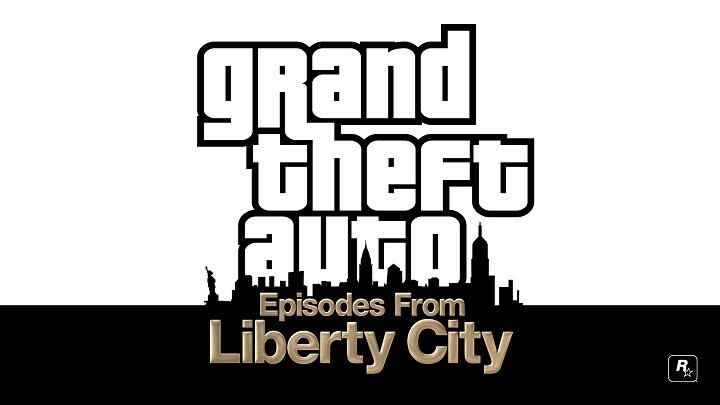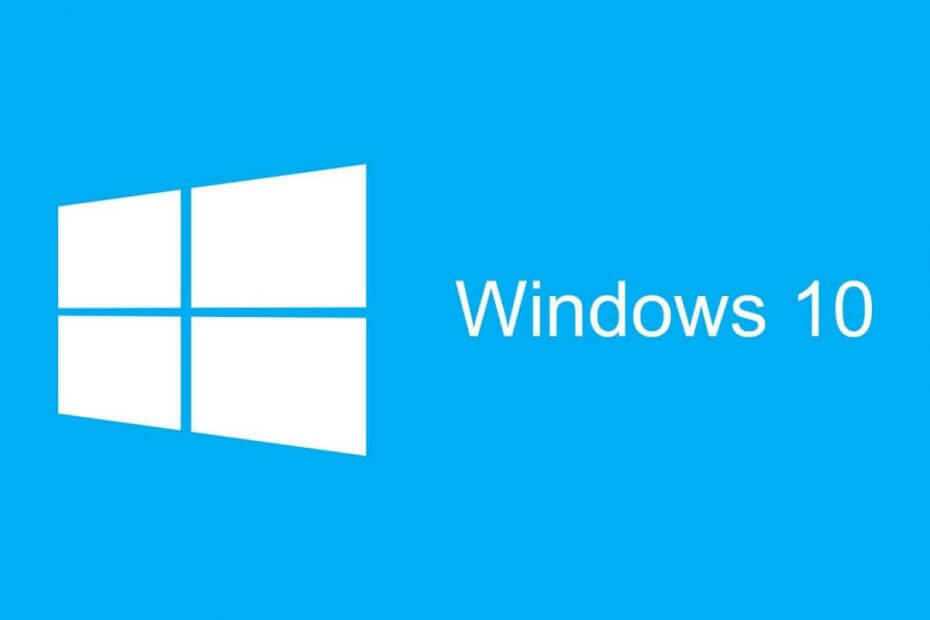
ซอฟต์แวร์นี้จะช่วยให้ไดรเวอร์ของคุณทำงานอยู่เสมอ ทำให้คุณปลอดภัยจากข้อผิดพลาดทั่วไปของคอมพิวเตอร์และความล้มเหลวของฮาร์ดแวร์ ตรวจสอบไดรเวอร์ทั้งหมดของคุณตอนนี้ใน 3 ขั้นตอนง่ายๆ:
- ดาวน์โหลด DriverFix (ไฟล์ดาวน์โหลดที่ตรวจสอบแล้ว)
- คลิก เริ่มสแกน เพื่อค้นหาไดรเวอร์ที่มีปัญหาทั้งหมด
- คลิก อัพเดทไดรเวอร์ เพื่อรับเวอร์ชันใหม่และหลีกเลี่ยงการทำงานผิดพลาดของระบบ
- DriverFix ถูกดาวน์โหลดโดย 0 ผู้อ่านในเดือนนี้
หากคุณมีบัญชีผู้ใช้หลายบัญชี และคุณกำลังใช้ Windows 10 Technical Preview อาจเกิดข้อผิดพลาดขึ้น ซึ่งจะบังคับให้คอมพิวเตอร์ของคุณลงชื่อเข้าใช้บัญชีผู้ใช้ที่เข้าสู่ระบบล่าสุดโดยอัตโนมัติ โดยไม่ให้คุณเลือก สิ่งนี้สร้างความรำคาญให้กับผู้ใช้ เนื่องจาก Windows 10 จะเข้าสู่ระบบผู้ใช้คนสุดท้ายโดยอัตโนมัติ
แต่โชคดีที่มีการแก้ไขปัญหานี้
จะปิดการใช้งานการเข้าสู่ระบบอัตโนมัติใน Windows 10 ได้อย่างไร?
- Registry Editor Tweak
- เปลี่ยนนโยบายกลุ่มในพื้นที่
- ตรวจสอบตัวเลือกที่ถูกต้องใน secpol.msc
- ปิดโปรแกรมและ ALT+F4
โซลูชันที่ 1: ตัวแก้ไขรีจิสทรี Tweak
- ไปที่ค้นหาและพิมพ์regedit
- เปิดตัวแก้ไขรีจิสทรี
- นำทางไปยังคีย์ต่อไปนี้: HKEY_LOCAL_MACHINESOFTWAREMicrosoft
WindowsCurrentVersionAuthenticationLogonUIUserSwitch
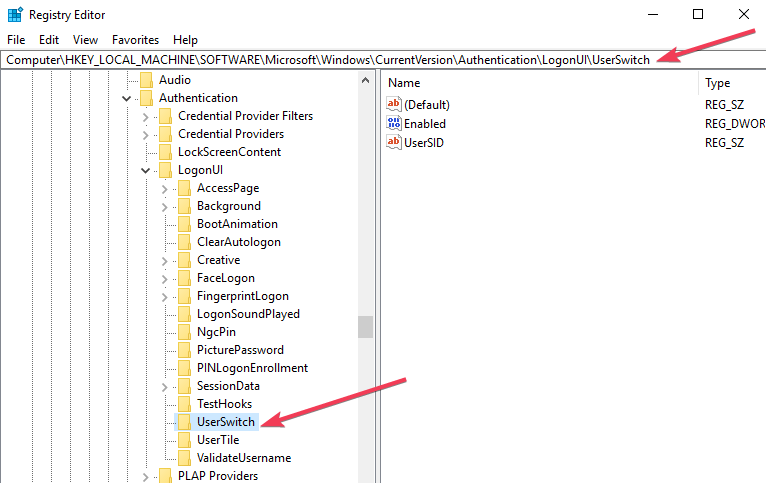
- ตรวจสอบ "เปิดใช้งาน" DWORD
- ตั้งค่า Enabled เป็น 1
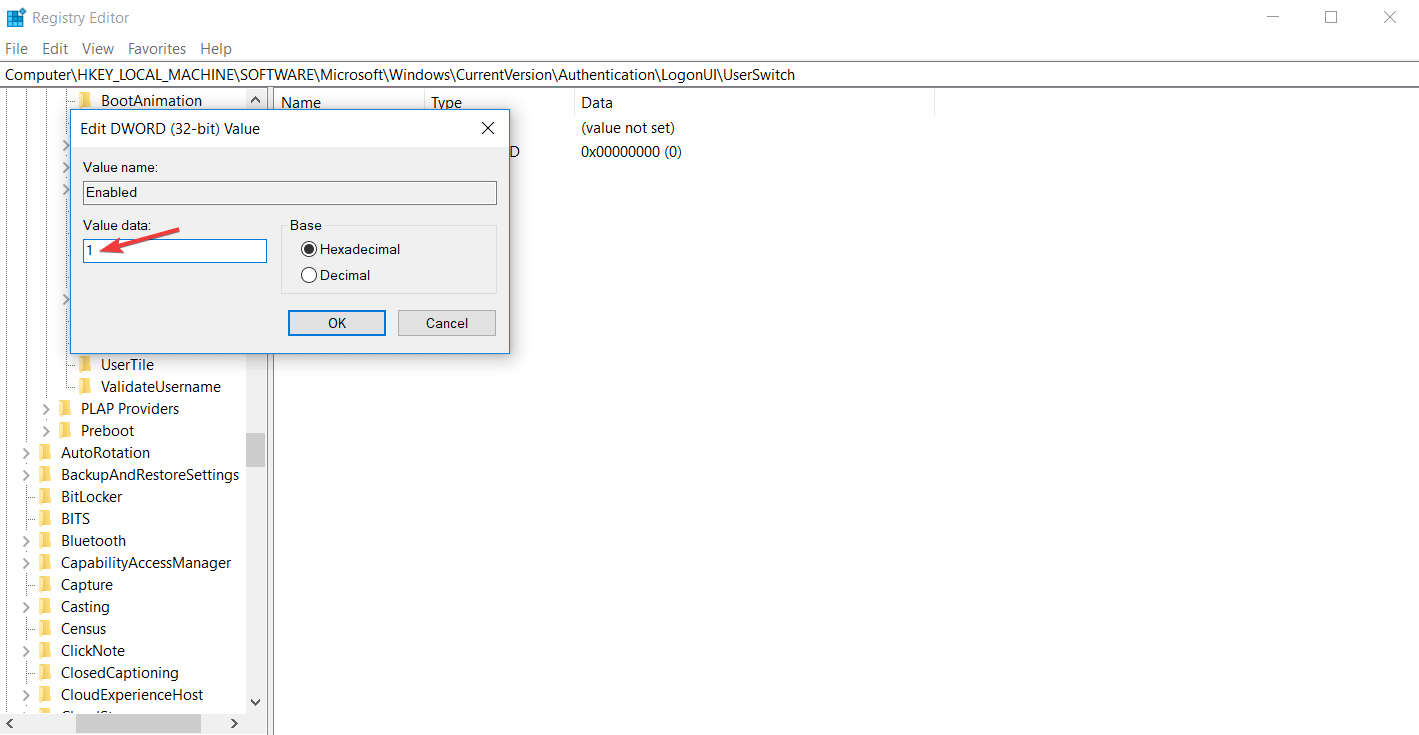
- ตอนนี้เราต้องตรวจสอบให้แน่ใจว่าค่าของ Enabled จะอยู่ที่ 1 เพราะมีกระบวนการบางอย่างใน คอมพิวเตอร์ที่อาจนำค่า Enabled กลับไปเป็น 0 โดยอัตโนมัติ แม้ว่าคุณจะตั้งค่าเป็น. ด้วยตนเอง 1.
- ปิด Registry Editor แล้วกดปุ่ม Windows และ R พร้อมกัน
- ในหน้าต่าง Run ให้ป้อนข้อมูลต่อไปนี้แล้วกด Enter: netplwiz
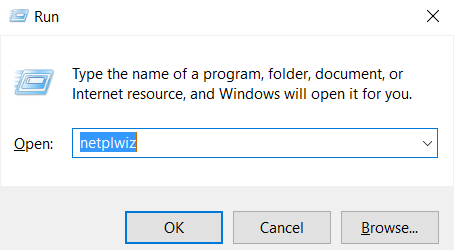
- หน้าต่างบัญชีผู้ใช้จะแสดงรายชื่อผู้ใช้คอมพิวเตอร์ของคุณทั้งหมด
- ตรวจสอบ ผู้ใช้ต้องป้อนชื่อผู้ใช้และรหัสผ่านเพื่อใช้คอมพิวเตอร์เครื่องนี้และคลิกตกลง
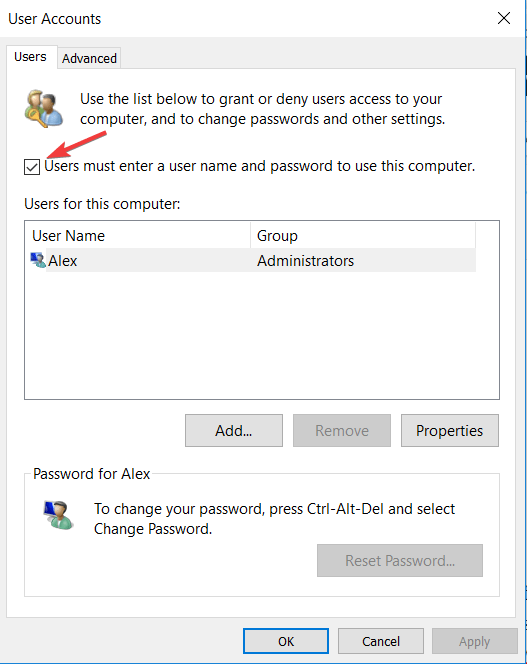
โซลูชันที่ 2: เปลี่ยนนโยบายกลุ่มภายใน
หากการแก้ไข Registry Editor ใช้งานไม่ได้ คุณสามารถลองเปลี่ยน Local Group Policy ได้ วิธีแก้ปัญหานี้น่าจะเป็นทางออกที่ดีที่สุดสำหรับปัญหานี้ และควรใช้ได้กับ Windows รุ่นอื่นด้วย นี่คือสิ่งที่คุณต้องทำ:
- ในการค้นหาประเภทแก้ไขนโยบายกลุ่มและเปิด Local Group Policy Editor
- ใน Local Group Policy Editor ให้ไปที่ User Configuration, Windows Settings และ Scripts (Logon/Logoff)
- คลิกที่ ออกจากระบบ และไปที่ คุณสมบัติ -> คลิกที่ เพิ่ม
- ตั้งชื่อสคริปต์เป็น C: WindowsSystem32reg.exe
- ตั้งค่าพารามิเตอร์สคริปต์เป็น: HKLMSOFTWAREMicrosoftWindowsCurrentVersion
การรับรองความถูกต้องLogonUI
UserSwitch v เปิดใช้งานแล้ว t REG_DWORD /d 1 /f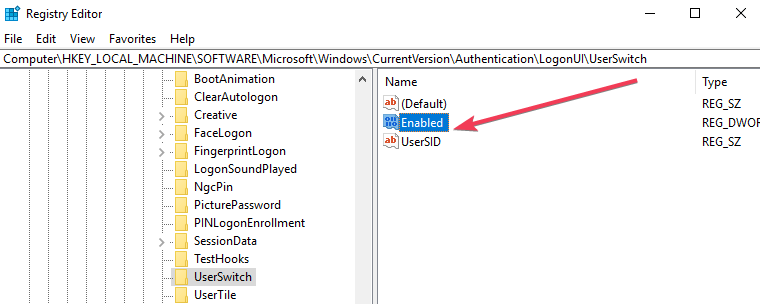
- คลิกตกลงและปิดตัวแก้ไขนโยบายกลุ่มภายใน
แนวทางที่ 3: Check ตัวเลือกที่ถูกต้องใน secpol.msc
- กดปุ่ม Windows และ R แล้วพิมพ์ secpol.msc
- ไปที่นโยบายท้องถิ่น -> ตัวเลือกความปลอดภัย -> การเข้าสู่ระบบแบบโต้ตอบ: อย่าแสดงการลงชื่อเข้าใช้ครั้งล่าสุด
แอปพลิเคชัน secpol.msc ไม่ได้อยู่ใน Windows 10 Home
แนวทางที่ 4: ปิดโปรแกรมและ ALT+F4
- ปิดแอปพลิเคชันทั้งหมด
- กด ALT+F4
- เลือกปิดเครื่อง
การปรับแต่งนี้ควรแก้ปัญหาการเข้าสู่ระบบของคุณ เนื่องจาก Windows 10 จะไม่เข้าสู่ระบบผู้ใช้คนสุดท้ายโดยอัตโนมัติ หากคุณมีคำถามหรือข้อเสนอแนะโปรดแบ่งปันกับเราในความคิดเห็น
อ่านเพิ่มเติม:
- การรับรหัสบัญชีผู้ใช้เป็นข้อผิดพลาดที่เป็นโมฆะ? นี่คือวิธีแก้ไข
- Windows 10 KB4340917 แก้ไขบัญชีผู้ใช้และปัญหาเซสชันระยะไกล
- การแก้ไข: แอพ Windows ขัดข้องเนื่องจากบัญชีผู้ใช้ที่เสียหาย
- การแก้ไข: Windows 10 ไม่อนุญาตให้ฉันเพิ่มบัญชีผู้ใช้ใหม่